Tabla de contenidos

Instagram facilita la eliminación de mensajes individuales y conversaciones de chat completas para su cuenta. Le mostraremos cómo hacer esto en las versiones web y móvil de Instagram.
Cómo eliminar mensajes individuales de Instagram
De manera similar a eliminar mensajes individuales de Facebook , puede eliminar cualquier mensaje de cualquier chat que haya tenido con cualquier persona en la plataforma con la función No enviar de Instagram. Esta función elimina el mensaje seleccionado tanto de su cuenta como de la cuenta del destinatario.
Cómo eliminar un mensaje individual de Instagram en un dispositivo móvil
Para eliminar un solo mensaje de un chat de Instagram en su teléfono iPhone o Android, primero, inicie la aplicación de Instagram en su teléfono.
En la aplicación de Instagram, en la esquina superior derecha, seleccione el icono de mensaje.
![]()
Se abrirá una pantalla de «Chats». Aquí, toque la conversación en la que desea eliminar un mensaje. Luego busque el mensaje real para eliminar.
Mantén presionado ese mensaje y, en las opciones que aparecen en la pantalla, selecciona «Desenviar».
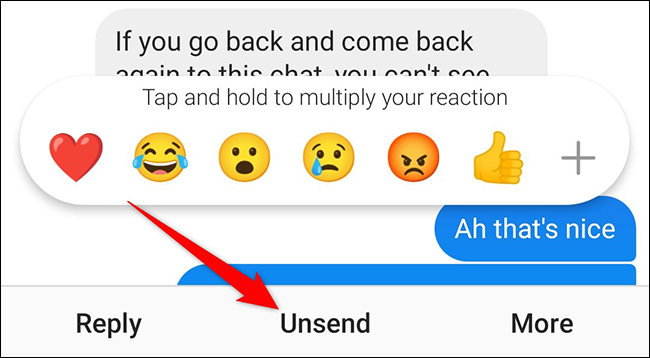
Instagram eliminará el mensaje seleccionado tanto de su historial de mensajes como de la cuenta de su destinatario. Parecerá que nunca envió ese mensaje.
Cómo eliminar un mensaje individual de Instagram en una computadora
Para eliminar un mensaje individual de Instagram en una computadora con Windows, Mac, Linux o Chromebook, use el sitio oficial de Instagram.
Comience abriendo un navegador web en su computadora y accediendo al sitio de Instagram . En la esquina superior derecha del sitio, haga clic en el icono de mensaje.
![]()
Verás una página de «Chats». Aquí, en la barra lateral de la izquierda, seleccione la conversación en la que desea eliminar un mensaje. Luego, en el panel derecho, busque el mensaje que desea eliminar, coloque el cursor sobre el mensaje y haga clic en los tres puntos al lado del mensaje.
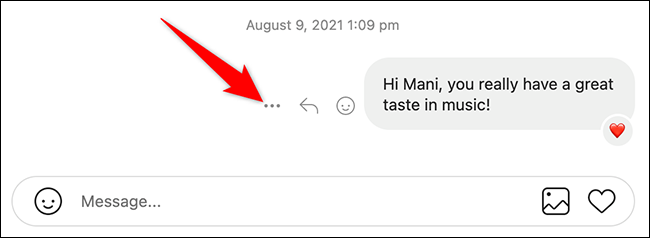
En el menú de tres puntos que se abre, seleccione «Desenviar».
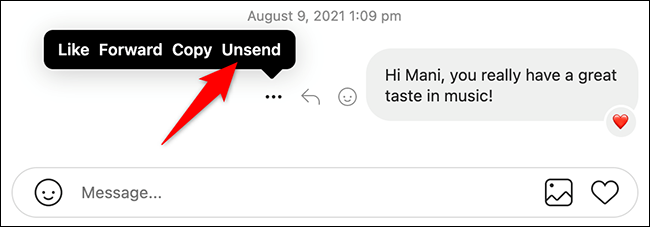
En el mensaje «Desenviar mensaje», haga clic en «Desenviar».
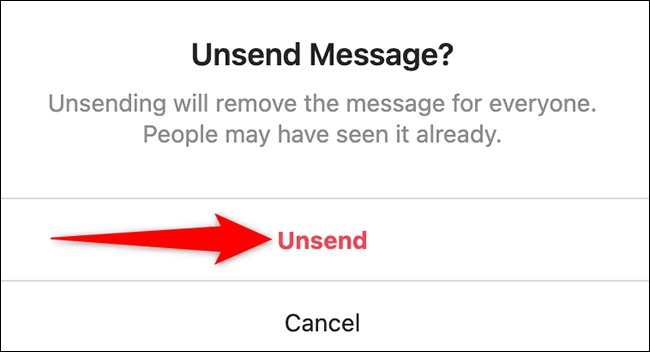
E instantáneamente, Instagram eliminará el mensaje de ambas partes involucradas en la conversación. Tenga en cuenta que puede eliminar mensajes en WhatsApp de manera similar.
Cómo eliminar conversaciones enteras en Instagram
Si desea eliminar conversaciones enteras en Instagram, hay una opción para hacerlo, pero con una advertencia. Cuando eliminas conversaciones completas, esas conversaciones solo se eliminan de tu cuenta de Instagram. El destinatario aún puede acceder a estas conversaciones «eliminadas» en su cuenta.
Debe usar este método si solo desea borrar la pantalla de chats de su cuenta.
Cómo eliminar una conversación de Instagram completa en un dispositivo móvil
Para eliminar los chats completos de Instagram en un teléfono iPhone o Android, primero, inicie la aplicación de Instagram en su teléfono.
En la aplicación de Instagram, en la esquina superior derecha, seleccione el icono de mensaje.
![]()
En la página «Chats» que se abre, busque la conversación que desee eliminar. Luego, si estás en un iPhone, desliza el dedo hacia la izquierda en la conversación y selecciona «Eliminar». Si estás en Android, mantén presionada la conversación y luego elige «Eliminar» en el menú.
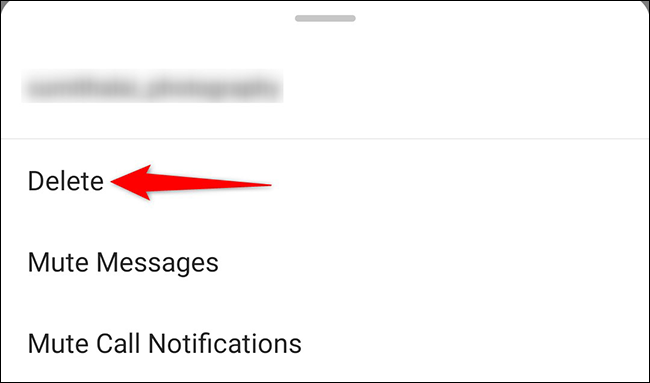
Y sin ningún aviso, Instagram eliminará el historial de chat seleccionado de su cuenta.
Cómo eliminar una conversación de Instagram completa en una computadora
Para borrar conversaciones completas en Instagram en una computadora con Windows, Mac, Linux o Chromebook, use el sitio de Instagram.
Abra un navegador web en su computadora y diríjase al sitio de Instagram . En la esquina superior derecha del sitio, seleccione el icono de mensaje.
![]()
En la página «Chats», en la barra lateral de la izquierda, seleccione la conversación que desee eliminar.
En el panel de conversación de la derecha, desde la esquina superior derecha, haga clic en el icono «i».
![]()
Se abrirá un panel de «Detalles». Aquí, haga clic en la opción «Eliminar chat».
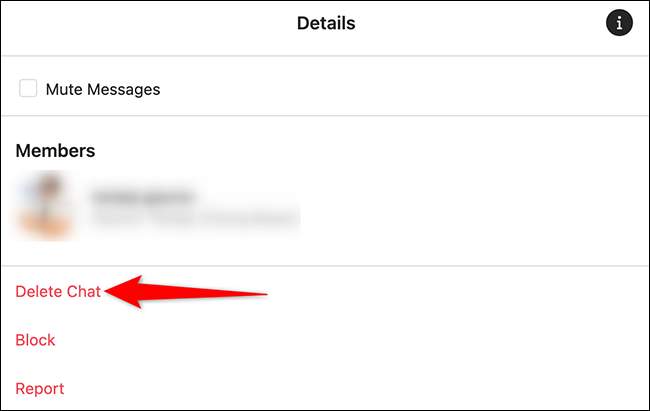
En el mensaje «Eliminar chat» que se abre, seleccione «Eliminar».
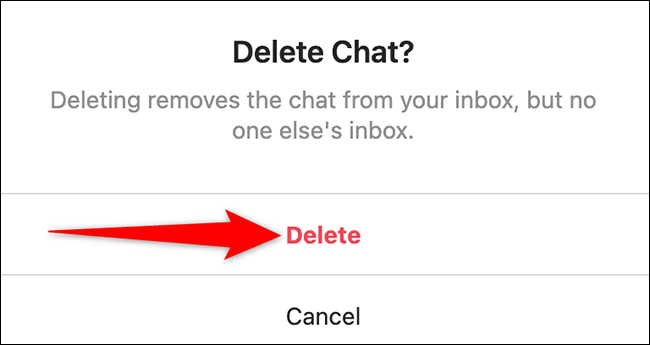
Y la conversación de chat que seleccionó desapareció de su cuenta de Instagram. Estás listo.
¿Quieres eliminar también tus comentarios en Instagram? También hay una forma de hacer eso.


